Результаты самостоятельной работы "База данных "Студенты":
Фамилия, имя
|
Оценка
|
Алексеева Юлия
|
10
|
Вакуленко, Белов
|
9
|
Крячик, Мельник
|
10
|
Машир
|
9
|
Пономаренко, Пюрко
|
8
|
Попович, Пилипенко
|
10
|
Скороход, Лижанкова
|
10
|
Гусак, Динец
|
10
|
Зацаренко, Хотинь
|
11
|
Игнатьева, Панченко, Галайда
|
10
|
Луценко, Динец
|
8
|
Поставной, Литвишко
|
10
|
Хохлов, Гаража
|
8
|
Якимец, Рабковская
|
10
|
Зачем создавать связи между таблицами?
Отношения между таблицами можно создать непосредственно с
помощью окна отношений или путем перетаскивания поля из области Список
полей. Access использует отношения между таблицами для того, чтобы решить, как
связать таблицы для использования их в объекте базы данных.
Существует
несколько причин, по которым отношения между таблицами следует устанавливать
еще до создания других объектов базы (форм, запросов, отчетов).
1. Связи между таблицами предоставляют сведения для структурирования запросов
Для работы с записями из нескольких таблиц часто приходится
создавать запросы, соединяющие таблицы. Запрос сопоставляет значения в поле
первичного ключа первой таблицы с полем внешнего ключа второй таблицы.
Например, чтобы получить строки, в которых перечислены все заказы для каждого
из клиентов, можно создать запрос, соединяющий таблицу "Клиенты" с
таблицей "Заказы" на основе поля "Код клиента". В окне
отношений можно вручную указать поля для соединения. Но если отношение между
таблицами уже существует, Access использует соединение по умолчанию на основе
существующего отношения между таблицами. Кроме того, при использовании одного
из мастеров запросов Access использует сведения об уже определенных связях
между таблицами, чтобы предоставить пользователю выбор и подставить в параметры
свойств соответствующие значения по умолчанию.
2. Связи между таблицами предоставляют сведения для структурирования форм и отчетов
При создании формы или отчета в Access используются сведения об уже определенных межтабличных отношениях, чтобы дать пользователю выбор и предварительно заполнить параметры свойств соответствующими значениями по умолчанию.
3. Связи между таблицами — это та основа, с помощью которой можно обеспечить целостность данных, чтобы в базе данных не было потерянных записей.
Потерянная запись — это запись со ссылкой на несуществующую запись
(например, запись заказа со ссылкой на отсутствующую запись клиента).
Одним из преимуществ хорошей структуры базы данных является
отсутствие избыточности (повторения) данных. Для этого нужно распределить
информацию по нескольким отдельным тематически организованным таблицам, чтобы
каждый факт был представлен один раз. В приложении Access будет предоставлен
способ сбора разбросанных данных — это делается путем помещения общих
полей в связанные таблицы. Чтобы корректно выполнить это действие, нужно
сначала понять взаимосвязи между таблицами и описать эти взаимосвязи в базе.
Связь один-ко-многим
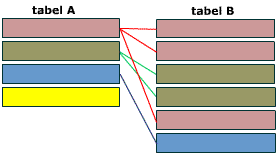 |
| Схематическое
представление связи один-ко-многим. Запись в таблице А имеет 0, 1 или множество
ассоциированных ей записей в таблице B. |
Как опознать связь один-ко-многим?
Если у вас есть две сущности, спросите себя:
1) Сколько объектов и B могут относится к объекту A?
2) Сколько объектов из A могут относиться к объекту из B?
Если на первый вопрос ответ – множество, а на второй – один (или возможно, что ни одного), то вы имеете дело со связью один-ко-многим.
Примеры:
- Машина и ее части. Каждая часть машины единовременно принадлежит только одной машине, но машина может иметь множество частей.
- Кинотеатры и экраны. В одном кинотеатре может быть множество экранов, но каждый экран принадлежит только одному кинотеатру.
- Диаграмма сущность-связь и ее таблицы. Диаграмма может иметь больше, чем одну таблицу, но каждая из этих таблиц принадлежит только одной диаграмме.
- Дома и улицы. На улице может быть несколько домов, но каждый дом принадлежит только одной улице.
Связь многие-ко-многим
Связь многие-ко-многим – это связь, при которой
множественным записям из одной таблицы (A) могут соответствовать множественные
записи из другой (B). Примером такой связи может служить школа, где учителя
обучают учащихся. В большинстве школ каждый учитель обучает многих учащихся, а
каждый учащийся может обучаться несколькими учителями.
Создание связи многие-ко-многим
Связь многие-ко-многим создается с помощью трех таблиц. Две таблицы –
“источника” и одна соединительная таблица. Первичный ключ соединительной
таблицы A_B – составной. Она состоит из двух полей, двух внешних ключей,
которые ссылаются на первичные ключи таблиц A и B.
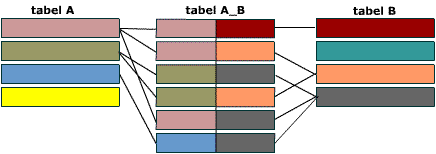 |
| Все первичные ключи должны быть уникальными. Это подразумевает и то, что комбинация полей A и B должна быть уникальной в таблице A_B. |
Другой пример связи многие-ко-многим: заказ билетов в отеле.
В качестве последнего примера проанализируйте, как бы могла быть смоделирована таблица заказов номеров гостиницы посетителями.
 |
| Соединительная таблица связи многие-ко-многим имеет дополнительные поля |
В этом примере вы видите, что между таблицами гостей и
комнат существует связь многие-ко-многим. Одна комната может быть заказана
многими гостями с течением времени и с течением времени гость может заказывать
многие комнаты в отеле. Соединительная таблица в данном случае является не
классической соединительной таблицей, которая состоит только из двух внешних
ключей. Она является отдельной сущностью, которая имеет связи с двумя другими
сущностями.
Связь один-к-одному
В связи один-к-одному каждый блок сущности A может быть ассоциирован с 0, 1
блоком сущности B. Наемный работник, например, обычно связан с одним офисом.
Или пивной бренд может иметь только одну страну происхождения.
В одной таблице
Связь один-к-одному легко моделируется в одной таблице. Записи таблицы содержат
данные, которые находятся в связи один-к-одному с первичным ключом или записью.
В отдельных таблицах
В редких случаях связь один-к-одному моделируется используя две таблицы. Такой
вариант иногда необходим, чтобы преодолеть ограничения СУБД или с целью
увеличения производительности. Но обычно наличие двух
таблиц в связи один-к-одному считается дурной практикой.
Примеры связи один-к-одному
Люди и их паспорта. Каждый человек в стране имеет только
один действующий паспорт и каждый паспорт принадлежит только одному человеку.
Проект
реляционной базы данных – это коллекция таблиц, которые перелинковываются
(связываются) первичными и внешними ключами. Реляционная модель данных включает
в себя ряд правил, которые помогают вам создать верные связи между таблицами.
Какой же вид связи вам нужен?
Примеры связей таблиц на практике
Когда какие-то данные являются
уникальными для конкретного объекта, например, человек и номера его паспортов,
то имеем дело со связью один-ко-многим. Т.е. в одной таблице мы имеем
список неких людей, а в другой таблице у нас есть перечисление номеров
паспортов этого человека (напр., паспорт страны проживания и загранпаспорт). И
эта комбинация данных уникальная для каждого человека. Т.е. у каждого человека
может быть несколько номеров паспортов, но у каждого паспорта может быть только
один владелец. Итого: нужны две таблицы.
А если есть некие данные, которые могу быть присвоены любому человеку, то имеем дело со связью многие-ко-многим. Например, есть таблица со списком людей и мы хотим хранить информацию о том, какие страны посетил каждый человек. В данном случае имеется две сущности: люди и страны. Любой человек может посетить любое количество стран равно, как и любая страна может быть посещена любым человеком. Т.е., в данном случае, страна не является уникальными данными для конкретного человека и может использоваться повторно.
В таких случаях использование связи многие-ко-многим с использованием трех таблиц и с хранением общей информации централизованно очень удобно. Ведь если общие данные меняются, то для того, чтобы информация в базе данных соответствовала действительности достаточно подправить ее только в одном месте, т.к. хранится она только в одном месте (таблице), в остальных таблицах имеются лишь ссылки на нее.
А когда у вас есть набор уникальных данных, которые имеют отношение только друг к другу, то храните все в одной таблице. Ваш выбор – связь один-к-одному. Например, у вас есть небольшая коллекция автомобилей и вы хотите хранить информацию о них (цвет, марка, год выпуска и пр.).
Просмотр связей между таблицами
Чтобы просмотреть межтабличные отношения, на вкладке Работа
с базами данных выберите Отношения. Откроется окно, в котором будут
отображены все существующие отношения. Если отношения еще не были заданы или
это окно открывается впервые, приложение Access предложит добавить в него
таблицу или запрос.
| Окно Схема Данных в Access |
Вызов окна "Схема данных"
1. На вкладке Файл нажмите кнопку Открыть.
2. В диалоговом окне Открытие файла базы данных выберите
и откройте базу данных.
3. На вкладке Работа с базами данных в группе Отношения нажмите
кнопку Схема данных.
Если в базе данных есть отношения, откроется окно отношений.
Если в базе нет отношений или окно открывается впервые, появится диалоговое
окно Добавление таблицы. Нажмите кнопку Закрыть, чтобы закрыть его.
4. На вкладке Конструктор в группе Связи нажмите
кнопку Все связи.
Будут отображены все связи, определенные в базе данных.
Обратите внимание на то, что скрытые таблицы (таблицы, для которых установлен
флажок скрытый в диалоговом окне Свойства) и их отношения не
отображаются, если в окне Параметры переходов не выбран
параметр Показывать скрытые объекты.
Связь между таблицами представляется как линия между
таблицами в окне "Схема данных".
Связь, не обеспечивающая целостность
данных, отображается как тонкая линия между общими полями, поддерживающими
связь. Если выбрать связь, щелкнув линию, то линия станет жирной. Если
обеспечить целостность данных для этой связи, линия станет толще на концах.
Кроме того, над жирной частью линии с одной стороны связи будет отображаться
цифра 1, а с другой стороны — символ бесконечности (∞).
Когда открыто окно "Схема данных", на ленте
доступны указанные ниже команды.
На вкладке Конструктор в группе Сервис
- Изменить связи . Открывает диалоговое окно Изменение связей . При выборе линии связи можно щелкнуть элемент Изменить связи, чтобы изменить связь между таблицами. Можно также дважды щелкнуть линию связи.
- Очистить макет . Запрещает отображение всех таблиц и связей в окне "Схема данных". Имейте в виду, что эта команда только скрывает таблицы и связи, но не удаляет их.
- Отчет о связях . Создает отчет, отображающий таблицы и связи базы данных. В отчете отображаются только таблицы и связи, не скрытые в окне "Схема данных"
Создание связи между таблицами с помощью окна "Схема данных"
1. На вкладке Работа с базами данных в группе Отношения щелкните
элемент Схема данных.
Если ни одна связь еще не определена, автоматически
откроется диалоговое окно Добавление таблицы. Если это окно не открылось,
на вкладке Конструктор в группе Связи нажмите кнопку Отобразить
таблицу.
2. В диалоговом окне Добавление таблицы отображаются
все таблицы и запросы базы данных. Чтобы просмотреть только таблицы, выберите
пункт Таблицы. Чтобы просмотреть только запросы, выберите пункт Запросы.
Чтобы просмотреть и таблицы, и запросы, выберите пункт Все.
3. Выберите одну или несколько таблиц или запросов и нажмите
кнопку Добавить. По завершении добавления таблиц и запросов в окно
"Схема данных" нажмите кнопку Закрыть.
Перетащите поле (как правило, поле первичного ключа) из
одной таблицы на общее поле (поле внешнего ключа) в другой таблице. Чтобы
перетащить сразу несколько полей, нажмите клавишу CTRL и, удерживая ее нажатой,
выделите каждое поле. Откроется диалоговое окно Изменение связей.
4. Убедитесь, что имена общих полей связи отображаются
правильно. Если имя поля отображается неверно, щелкните его и выберите новое
поле в списке.
Чтобы обеспечить для этой связи целостность данных,
установите флажок Обеспечение целостности данных.
 |
| Диалоговое окно Изменение связей |
5. Нажмите кнопку Создать.
Между двумя таблицами будет нарисована линия связи. Если
установлен флажок Обеспечение целостности данных, концы линии будут
выглядеть утолщенными. Кроме того, если установлен флажок Обеспечение
целостности данных, над жирной частью линии с одной стороны связи будет
отображаться цифра 1, а с другой стороны — символ бесконечности (∞).

Комментариев нет:
Отправить комментарий